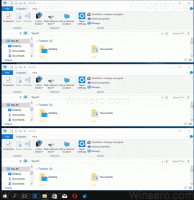Criar atalho de data e hora no Windows 10
No Windows 10, existem duas maneiras de gerenciar a data e a hora. Um é o miniaplicativo clássico de data e hora no Painel de Controle. Outra é a página de configurações moderna. Neste artigo, veremos como criar um atalho para abrir as configurações de data e hora rapidamente.
Propaganda
O Windows 10 vem com um novo menu desdobrável de calendário que pode exibir até três relógios em fusos horários diferentes. O painel do calendário também pode mostrar sua agenda para o dia. Relógios adicionais podem ser úteis para pessoas que precisam controlar a hora em outros lugares com diferentes fusos horários. Se você altera essas configurações com frequência (por exemplo, está viajando muito), é uma boa ideia criar um atalho para as configurações apropriadas. Você pode criar o atalho de data e hora para ambos - o Página de configurações e a Painel de controle clássico miniaplicativo. Aqui está como.

Para criar o atalho de data e hora no Windows 10, faça o seguinte.
- Clique com o botão direito na área de trabalho e selecione Novo - Atalho no menu de contexto:

- Na localização da caixa do item, digite ou copie e cole um dos seguintes comandos.
Para abrir o miniaplicativo de data e hora clássico, use este comando:rundll32.exe shell32.dll, Control_RunDLL timedate.cpl,, 0


O seguinte comando abrirá a página Configurações diretamente:explorer.exe ms-settings: dateandtime
Veja a seguinte captura de tela:


- Nomeie seu atalho como você deseja. Você pode usar qualquer nome.

- Clique com o botão direito no atalho que você criou e defina o ícone desejado nas propriedades conforme mostrado abaixo. Dica: você pode encontrar o ícone certo no seguinte arquivo:
% SystemRoot% \ system32 \ timedate.cpl

Agora, você pode mover este atalho para qualquer local conveniente, fixe-o na barra de tarefas ou no início,adicione-o a todos os aplicativos ou adicione-o ao Quick Launch (veja como habilitar o Quick Launch). Você também pode atribuir uma tecla de atalho global ao seu atalho, por exemplo Ctrl + Shift + D.